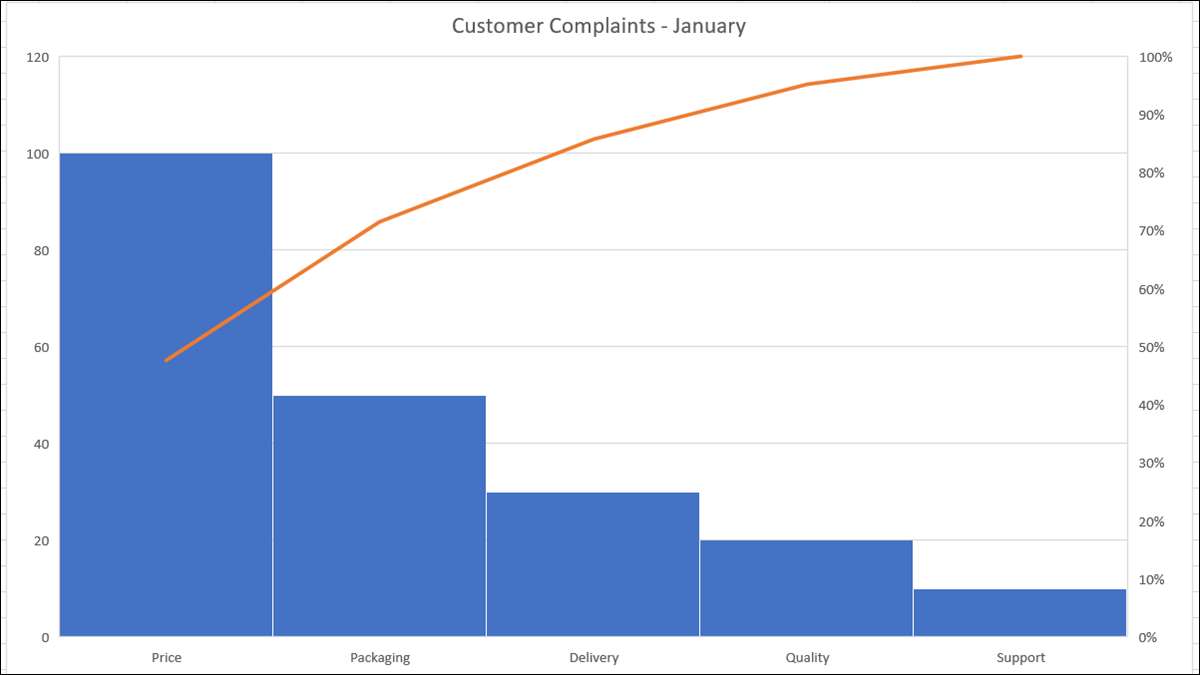
Графики Pareto являются популярными инструментами управления качеством, которые позволяют легко определять самые большие проблемы. Они представляют собой комбинированную панель и диаграмму линии с самыми длинными барами (самые большие проблемы) слева. В Microsoft Excel вы можете создавать и настроить диаграмму Pareto.
Преимущество парето диаграммы
Основная выгода структуры графики Парето состоит в том, что вы можете быстро определить то, что вам нужно сосредоточиться на большем количестве. Начиная с левой стороны, бары уходят от наибольшей до самой маленькой. Линия в верхней части отображается совокупный общий процент.
Обычно у вас есть категории данных с представительствами. Итак, вы можете анализировать данные по отношению к частоте вхождений. Эти частоты обычно основаны на стоимости, количестве или времени.
СВЯЗАННЫЕ С: Как сэкономить время с темами Excel
Создайте график Парето в Excel
Для этого, как-то мы будем использовать данные для жалоб клиентов. У нас есть пять категорий для того, что наши клиенты жаловались и цифры для того, сколько жалоб было получено для каждой категории.
Начните с выбора данных для вашей графика. Порядок, в котором ваши данные проживают в ячейках, не важно, потому что параметры Pareto структурирует его автоматически.
Перейдите на вкладку «Вставить» и щелкните стрелку «Вставить статистическую диаграмму». Выберите «Pareto» в секции гистограммы меню. Помните, что график Парето является отсортированной Гистограмма Диаграмма Отказ
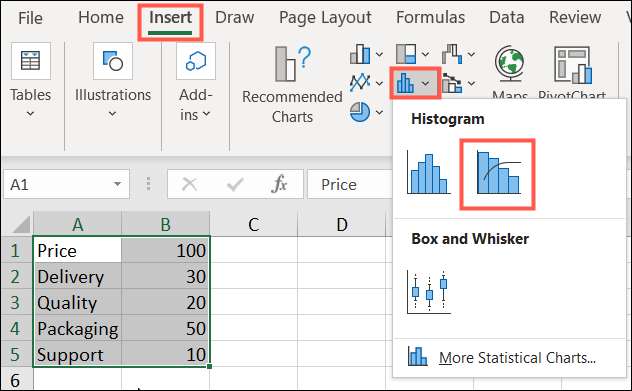
И так же, как этот параметр Pareto появляется в вашу электронную таблицу. Вы увидите ваши категории, как горизонтальная ось и ваши номера в качестве вертикальной оси. На правой стороне таблицы расположены проценты, как вертикальная вторичная ось.
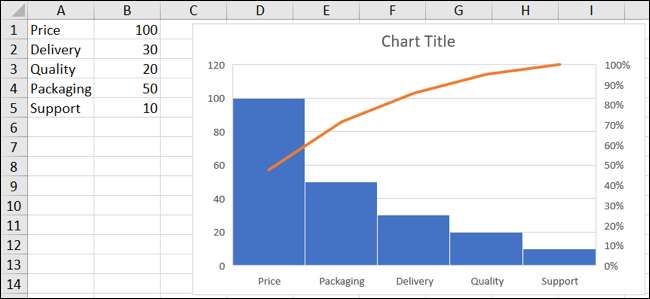
Теперь мы можем ясно видеть с этого диаграммы Парето, который нам нужно иметь некоторые обсуждения цены, потому что это наша самая большая жалоба клиентов. И мы можем сосредоточиться меньше на поддержку, потому что мы не получили почти столько жалоб в этой категории.
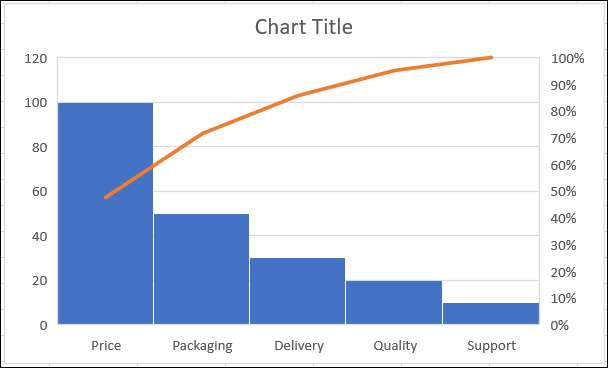
Настроить параметр Парето
Если вы планируете поделиться своим графиком с другими, вы можете немного елить его немного или добавить и удалить элементы из диаграммы.
Вы можете начать с изменение заголовка диаграммы по умолчанию. Нажмите на текстовое поле и добавьте название, которое вы хотите использовать.
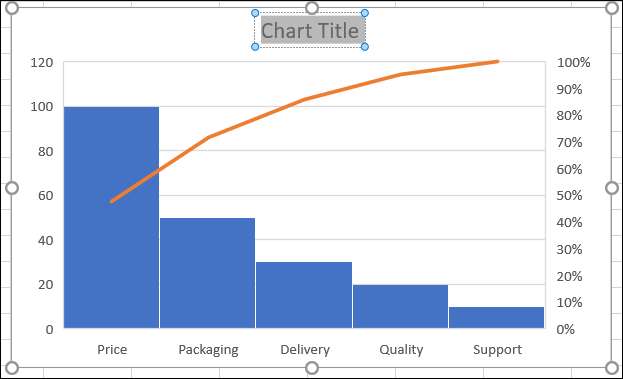
В Windows вы увидите полезные инструменты справа, когда вы выбираете диаграмму. Первый предназначен для элементов диаграммы, поэтому вы можете настроить решетки, этикетки данных и легенду. Второй предназначен для стилей диаграммы, что позволяет выбрать тему для диаграммы или цветовой схемы.
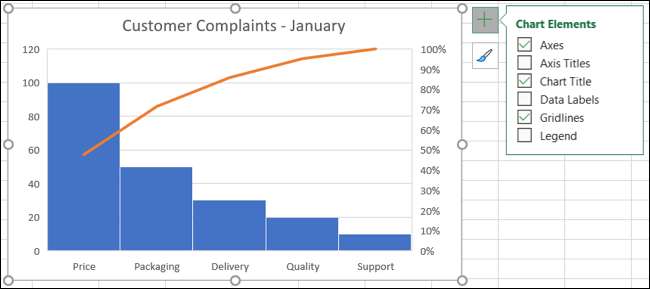
Вы также можете выбрать диаграмму и отправиться на вкладку «Дизайн графика», которая отображается. Лента предоставляет вам инструменты для изменения макета или стиля, добавления или удаления элементов диаграммы или отрегулируйте ваш выбор данных.

Еще одним способом настроить свой параметр Pareto - дважды щелкнув, чтобы открыть боковую панель области диаграммы формата. У вас есть вкладки для заполнения и AMP; Линия, эффекты и размер & amp; Характеристики. Итак, вы можете добавить границу, тень или удельную высоту и ширину.
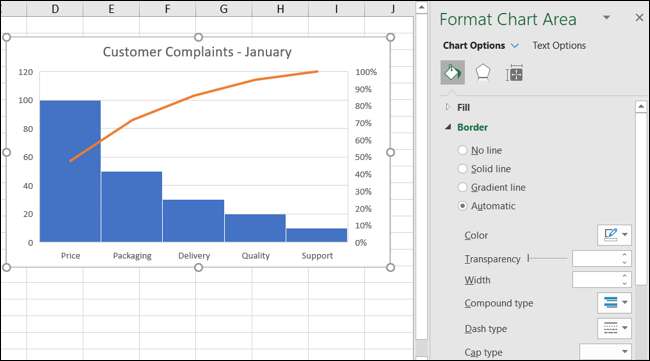
Вы также можете переместить свою диаграмму Pareto, перетаскивая его или измените размер, перетаскивая внутрь или наружу от угла или кромки.
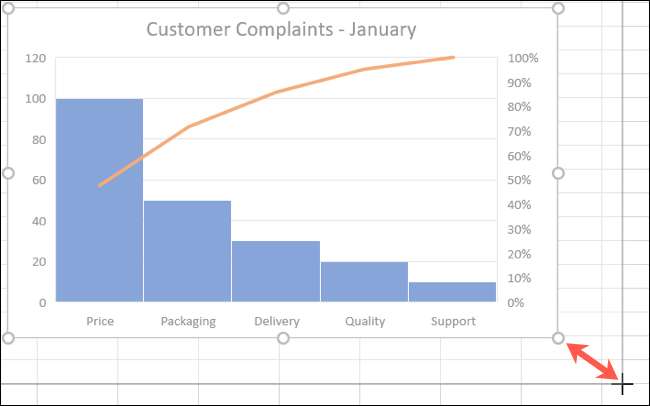
Для получения дополнительных типов диаграмм посмотрите, как создать географическую диаграмму карты или составлять бар в Excel.







